
Isi kandungan:
- Pengarang John Day [email protected].
- Public 2024-01-30 11:07.
- Diubah suai terakhir 2025-01-23 15:00.


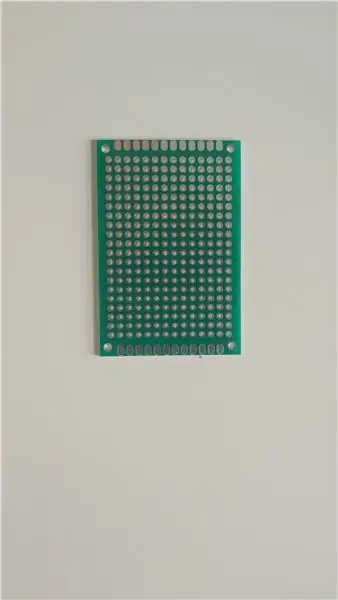
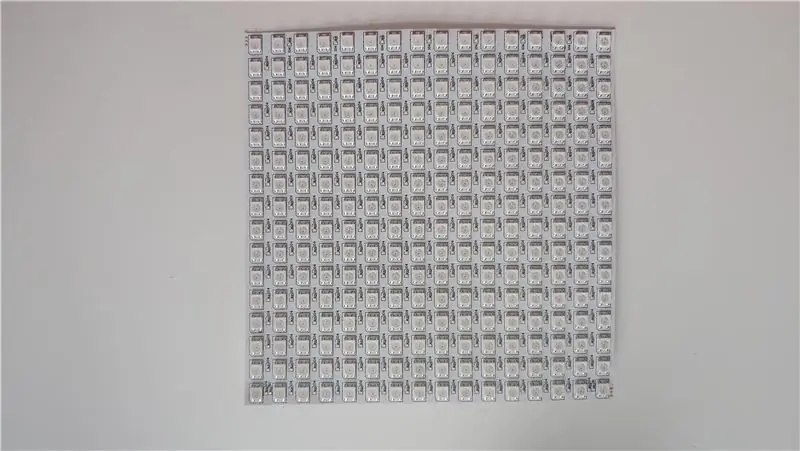

Siapa yang tidak mahu mempunyai lampu yang menakjubkan yang dapat memaparkan animasi dan menyegerakkan dengan lampu lain di rumah?
Betul, tiada siapa.
Itulah sebabnya saya membuat lampu RGB khas. Lampu terdiri daripada 256 LED yang boleh ditujukan secara individu dan semua LED boleh dikendalikan melalui aplikasi telefon pintar. Selain itu, anda boleh membina banyak daripadanya dan membuat lampu seperti Nanoleaf (tetapi ini sebenarnya lebih baik).
Bekalan
- Teduh lampu persegi
- Matriks LED 16x16
- PCB 6x4 cm
- Esp 8266 (D1 mini)
- Relay 3.3V
- Penyambung LED 3-pin
- 5V 3A PSU (lebih banyak amp boleh dilakukan tetapi boleh menyebabkan terlalu panas)
- wayar
- Pergeseran tahap logik 3.3V hingga 5V
- Penyambung bicu tong
- penyambung wayar (boleh diganti dengan pematerian)
- Skru, pencuci dan mur 2x M2
Alat (diperlukan):
- besi pematerian
- pistol gam panas
Alat (pilihan):
Pencetak 3D
Fail:
model (untuk percetakan)
Langkah 1: Pemasangan Elektronik
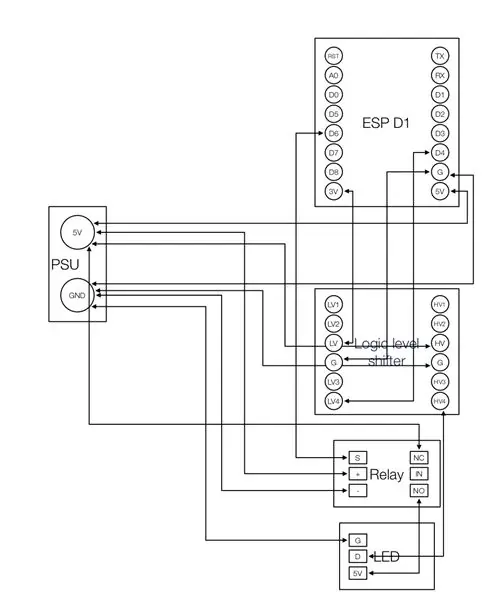


Pertama, kita perlu menyisipkan ESP dan tahap logik beralih ke PCB seperti yang ditunjukkan pada gambar kedua. Langkah seterusnya adalah menyambungkan kabel merah (5V) dan putih (GND) ke satu sisi PCB. Secara pilihan, anda kini boleh memotong semua pin yang menonjol dari PCB seperti pada gambar keempat. Akhirnya, sambungkan pin komponen seperti rajah menunjukkan. PSU bermaksud kabel merah dan putih di sebelah PCB kerana ia kemudian akan disambungkan ke soket tong. Apabila anda selesai melakukan langkah ini, anda harus menyambungkan komponen berikut:
- ESP
- Peralihan tahap logik
- Kabel kuasa
- Geganti
- Penyambung RGB
Catatan: Anda boleh membiarkan tahap berubah keluar. Tetapi dengan sangat sedikit papan (bagi saya 1 dari kira-kira 20) anda boleh menghadapi masalah bahawa LED tidak mencetuskan dengan betul.
Langkah 2: Pendawaian Matriks dan Kuasa LED



Matriks dilengkapi dengan beberapa penyambung yang sudah terpasang. Tetapi lubang itu tidak sesuai dengan lubang sarung logam. Oleh itu, lepaskan dengan berhati-hati dan pateri wayar biasa pada matriks yang masuk melalui lubang.
Di bahagian dalam casing terdapat dua lubang yang lebih besar. Anda boleh menjadikan keduanya sedikit lebih besar sehingga di satu sisi soket tong masuk dan di sisi lain penyambung output matriks LED.
Sebelum meletakkan bicu tong di tempat solder dua wayar padanya seperti gambar 3 menunjukkan.
Langkah 3: Menyatukannya

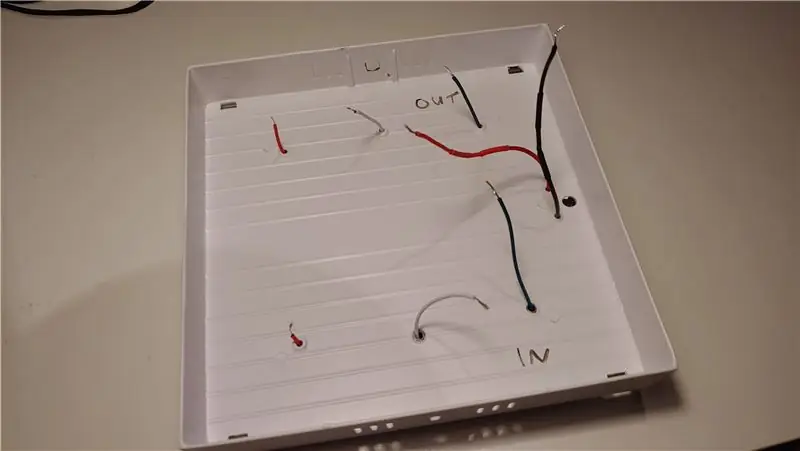
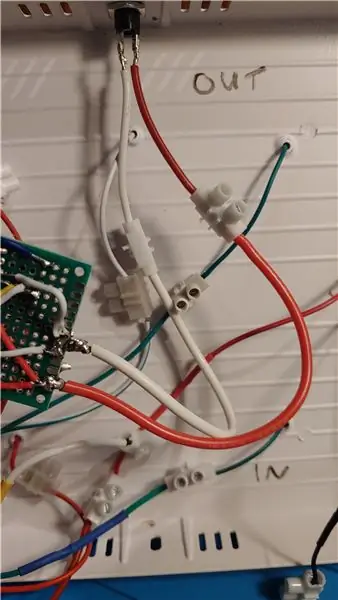
Akhirnya tiba masanya untuk mencetak 3D sesuatu. Anda memerlukan casing untuk esp / relay dan juga spacer untuk matriks menjadi rata. Pada Thingiverse saya adalah versi kes untuk esp dan relay bersama. Dan juga satu dengan kes yang berasingan.
- spacer matriks
- kes terpisah: "case esp" dan "case relay"
- kes tunggal
Sekarang cetak pilihan anda. Setelah cetakan selesai dengan teliti, letakkan spacer pada casing. Titik pemateri matriks juga perlu diasingkan. Oleh itu jatuhkan sedikit gam panas pada mereka. Selepas itu lekatkan matriks pada spacer semasa mengarahkan wayar melalui lubang casing. Sekarang sambungkan semua kabel dan masukkan input kuasa tambahan matriks di port NO relay. Apabila semuanya selesai, perhatikan seluar pendek dalam pemasangan anda dan letakkan sedikit gam panas pada yang berpotensi.
Alternatif:
Gunakan gam untuk segalanya. Di sini anda harus berhati-hati bahawa matriksnya rata dan tiada bahan konduktif yang menyentuh sarungnya.
Langkah 4: Memasang Firmware dan Perisian
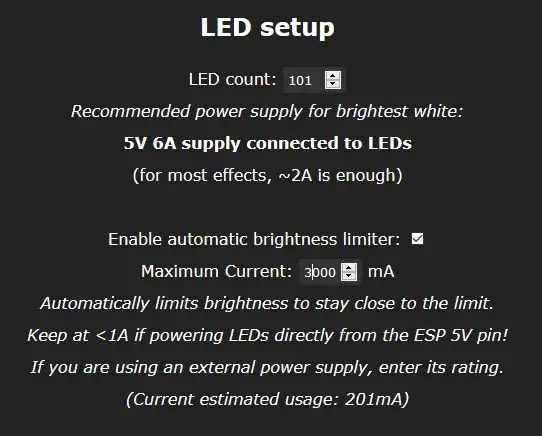
Kerana sudah ada perisian sumber terbuka yang hebat untuk mengendalikan LED dengan esp, kita akan menggunakannya. Ia dipanggil "WLED"
Muat turun firmware dari sini. Anda harus memilih papan yang telah anda gunakan. Sekiranya anda mengikuti panduan ini, pilih "WLED_0.x.x_ESP8266.bin" (baca lebih lanjut mengenai perbezaan di sini).
Untuk mem-flash perisian ke esp saya akan menggunakan perisian "ESPtool". Ia adalah perisian percuma dan terbuka yang ditulis dalam python. Anda boleh memuat turunnya di sini atau memasangnya dengan pip.
$ pip memasang esptool
Sekarang sambungkan esp anda ke komputer anda. Anda perlu mengetahui pelabuhan esp anda. Pada tingkap buka "Pengurus peranti" dan di bawah "Pelabuhan (COM & LPT)" anda akan melihat port COM esp anda. Kembali ke terminal, anda kini boleh mem-flash firmware ke esp dengan:
python -m esptool YOUR_COM_PORT write_flash 0x1000 WLED_0.x.x_ESP8266.bin
Sekiranya anda berjaya memuat naik firmware, anda akan melihat tempat terbuka yang dipanggil "WLED-AP". Sambung dengannya menggunakan kata laluan "wled1234" dan ikuti arahan yang ditunjukkan kepada anda.
Anda boleh pergi ke App store / play store dan memuat turun aplikasi WLED untuk mengawal peranti anda. Anda juga boleh menggabungkannya ke dalam sistem automasi rumah anda jika anda memilikinya (lihat di sini).
Selepas memuat turun, anda harus masuk ke aplikasi WLED ke "Config" → "Preferences LED" dan di sana tetapkan "jumlah LED" ke 256 dan tetapkan "Arus Maksimum" ke nilai maksimum dari bekalan kuasa anda. Walau bagaimanapun, jika anda menggerakkan matriks dengan arus yang terlalu banyak, ia boleh menjadi rosak. Oleh itu saya cadangkan 3A.
Kini semuanya sudah siap dan anda boleh menikmati matrik anda.
Langkah 5: (Pilihan) Menggunakan Pelbagai Matriks
Anda boleh menggunakan output matriks yang baru anda bina untuk memberikan isyarat input ke matriks lain. Matriks ini juga tidak memerlukan esp kedua. Cukup gunakan lubang (yang diperincikan dalam Langkah 3) untuk menyambung matriks kedua.
Sekiranya anda menambah lebih banyak matriks jangan lupa untuk menyesuaikan jumlah LED di aplikasi WLED.
Tetapi memandu dua matriks memerlukan lebih banyak arus dan oleh itu, jika anda menambah banyak lampu, anda perlu menambahkan PSU yang lebih baik atau kedua, ketiga, dll.
Langkah 6: Nikmati Matrik Baru Anda




Anda telah berjaya! Anda membina lampu yang dikendalikan aplikasi anda sendiri.
Tahniah!
Sekarang letakkan lampu baru anda di mana sahaja anda mahu dan nikmati!
Disyorkan:
Lampu Jam Paparan Matriks Jalur LED Dikawal WiFi: 3 Langkah (dengan Gambar)

Lampu Jam Paparan Matriks Jalur LED Dikawal WiFi: Jalur LED yang boleh diprogramkan, mis. berdasarkan WS2812, menarik. Aplikasi berlipat kali ganda dan anda dengan cepat dapat memperoleh hasil yang mengagumkan. Dan entah bagaimana jam membina nampaknya domain lain yang banyak saya fikirkan. Bermula dengan beberapa pengalaman dalam
Sonoff Pelbagai Saluran - Lampu Diaktifkan Suara: 4 Langkah (dengan Gambar)

Sonoff Berbilang Saluran - Lampu Diaktifkan Suara: 5 tahun yang lalu, lampu di dapur saya sesuai dengan perkara yang harus dilakukan. Pencahayaan trek gagal dan lampu bawah kaunter hanya sampah. Saya juga ingin memecahkan pencahayaan menjadi saluran supaya saya dapat menerangi ruang dengan lebih baik
Lampu Blok Soalan Mario Diaktifkan Punch: 8 Langkah (dengan Gambar)

Lampu Blok Soalan Mario Diaktifkan Punch: Permainan Super Mario adalah masa kecil saya. Saya selalu mahu mempunyai beberapa alat peraga dalam permainan, dan sekarang saya mempunyai alat untuk melakukannya, saya memutuskan untuk membuatnya. Yang pertama dari senarai saya ialah Blok Soalan. Saya berjaya membuat
Cuaca / Lampu Matriks: 42 Langkah (dengan Gambar)

Cuaca / Lampu Matriks: Dalam Instruksional ini saya menerangkan reka bentuk, pembinaan dan pengaturcaraan lampu matriks LED. Reka bentuknya menyerupai lampu biasa, tetapi bahagian dalamnya diganti dengan matriks LED ws2812. Pengendalian dilakukan dengan menggunakan Raspberry Pi, jadi
UVIL: Lampu Malam Lampu Latar Hitam (atau Lampu Petunjuk SteamPunk): 5 Langkah (dengan Gambar)

UVIL: Lampu Latar Lampu Latar Hitam (atau Lampu Indikator SteamPunk): Cara memasang lampu penunjuk ultraviolet neo-retropostmodern yang menyala yang mengerikan. Ini menunjukkan pembinaan dua yang pertama yang saya buat sebagai kaedah untuk menilai proses etsa PCB yang digariskan dalam Instruktif lain . Idea saya adalah menggunakan ini kerana saya
